Centos7安装Oracle-12c
Posted
tags:
篇首语:本文由小常识网(cha138.com)小编为大家整理,主要介绍了Centos7安装Oracle-12c相关的知识,希望对你有一定的参考价值。
Centos7-Oracle12c安装
一、Oracle简介
1、大型关系型数据库(E-R图)
2、甲骨文(Java)
3、UNIX、Linux、Windows支持
4、Oracle发行版
5、数据库(软件+数据库)mysql
6、默认只有一个数据库
二、安装Oracle安装条件
1、1G以上内存,swap为内存2倍以上
1G --> 1000M(实际使用)
1G --> 1024M(标准大小)
2、软件包
3、内核参数调整
4、用户新建,目录权限设置
5、用户资源限制
6、安装
注:安装Centos 6(x64)以上或者【Red Hat Enterprise 5.8(x64)是官方推荐最稳定的Oracle服务器系统版本并支持中文引导界面】将防火墙、Selinux禁用,并安装软件开发,这里我将使用Oracle12c安装。
实验环境:
系统:centos7-3.10.0-514.el7.x86_64 IP:192.168.152.156
内存:6GB swap交换分区:12GB
Oracle软件: linuxamd64_12102_database_1of2 linuxamd64_12102_database_2of2
安装桌面GNOME环境(真实环境建议使用命令安装)
命令:
1)yum -y install gnome-classic-session gnome-terminal
nautilus-open-terminal control-center liberation-mono-fonts
2)yum -y groupinstall "X Window System"
三、安装依赖包
1、修改域名 vi /etc/sysconfig/network
2、修改主机名 vi /etc/hosts
注:修改完成重启机器
3、安装依赖软件包
yum -y install binutils compat-libcap1 gcc gcc-c++ glibc
glibc-devel ksh libaio libaio-devel libgcc libstdc++
libstdc++-devel libXi libXtst make sysstat elfutils-libelf-devel
compat-libstdc++-33*
4、关闭防火墙和selinux
1)关闭防火墙 systemctl stop firewalld.service
2)禁止防火墙开机自启 systemctl disable firewalld.service
3)关闭selinux sed -i ‘s/SELINUX=enforcing /SELINUX=disabled/g‘
/etc/sysconfig/selinux
四、修改内核参数
1、编辑内核参数 vi /etc/sysctl.conf
fs.aio-max-nr = 1048576
fs.file-max = 6815744
kernel.shmall = 2097152
kernel.shmmax = 4098955264
kernel.shmmni = 4096
kernel.sem = 250 32000 100 128
net.core.wmem_default = 262144
net.core.rmem_default = 262144
net.ipv4.ip_local_port_range = 9000 65500
net.core.rmem_max = 4194304
net.core.wmem_max = 1048576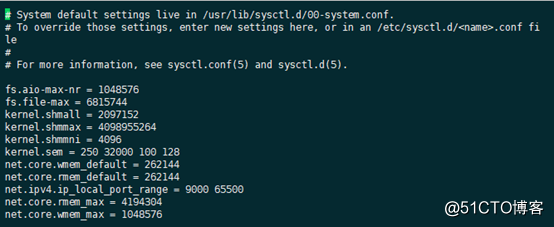
2、验证参数 sysctl –p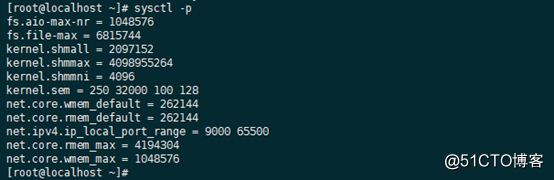
五、创建用户和组
1、创建基本组和附加组
groupadd -g 500 oinstall
groupadd -g 501 dba
2、创建用户 useradd -g oinstall -G dba oracle
3、给用户设置密码
echo "123" | passwd --stdin oracle
4、创建oracle家目录和创建oraInventory目录
mkdir -p /home/oracle/app/oracle
mkdir /home/oracle/app/oraInventory
5、更改属主和属组
chown oracle:oinstall /home/oracle/app/oracle
chown oracle:oinstall /home/oracle/app/oraInventory
6、更改Oracle目录权限 chmod 775 /home/oracle/app/oracle
7、编辑Oracle环境变量 vi /home/oracle/.bash_profile
umask 022
export ORACLE_BASE=/home/oracle/app/oracle
export ORACLE_HOME=$ORACLE_BASE/product/11.2/db_1
export ORACLE_SID=orcl
export LANG=en_US.UTF-8
export NLS_LANG="AMERICAN_AMERICA".ZHS16GBK
export PATH=$PATH:$ORACLE_HOME/bin
export DISPLAY=192.168.152.158:0.0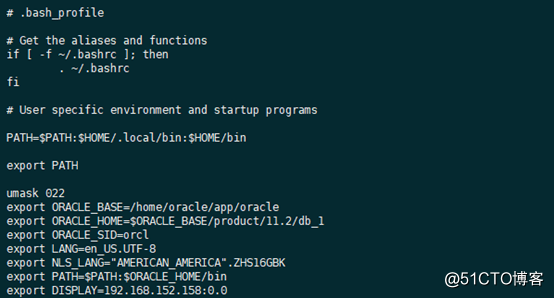
注:如果远程测试必须真机网卡IP和export DISPLAY这行相同,但是我是本地虚拟机里测试所以不需要加这行,保存退出后source执行该文件。
8、编辑Oracle安全认证模块 vi /etc/pam.d/login
session required /lib64/security/pam_limits.so
session required pam_limits.so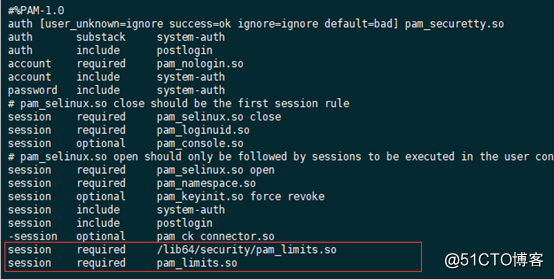
9、编辑Oracle资源限制 vi /etc/security/limits.conf
oracle soft nproc 2047
oracle hard nproc 16384
oracle soft nofile 1024
oracle hard nofile 65536
oracle soft stack 10240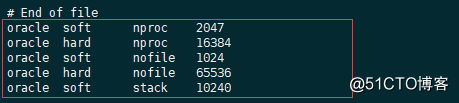
10、编辑全局环境变量 vi /etc/profile
if [ $USER = "oracle" ];then
if [ $SHELL = "/bin/ksh" ];then
ulimit -p 16384
ulimit -p 65536
else
ulimit -u 16384 -n 65536
fi
fi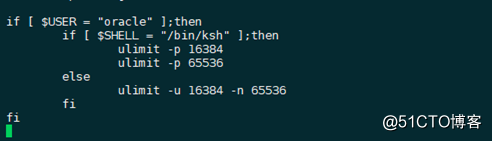
六、安装Oracle数据库
1、上传oracle软件包
2、将软件包拷贝到oracle家目录
cp linuxamd64_12102database* /home/oracle
3、将oracle家目录的软件包属主和属组改为oracle和oinstall
chown oracle:oinstall /home/oracle/linuxamd64_12102database* 
4、切换为oracle用户 su oracle
5、解压软件包
unzip linuxamd64_12102_database_1of2.zip
unzip linuxamd64_12102_database_2of2.zip
6、检验错误有两种方式
方式一:远程执行,首先开启xshell里的passive然后执行xhost+
方式二:本地桌面root登陆,切换oracle用户(如下截图表示正常)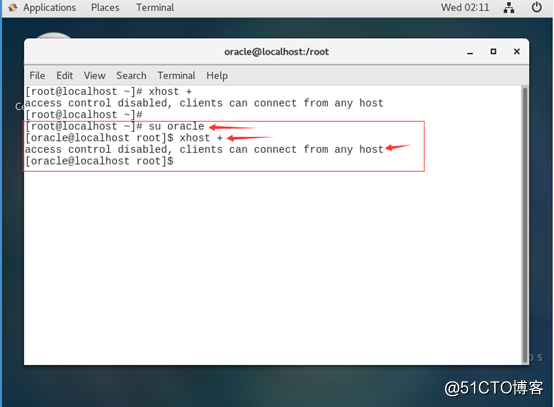
7、 执行安装脚本 ./database/runInstaller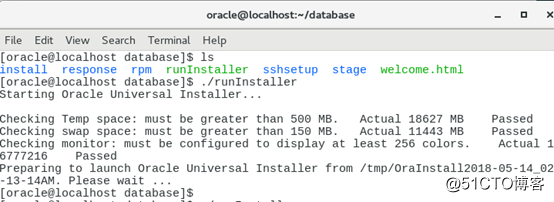
8、取消勾选,不接收安全更新,然后点击【Next】,弹出提示窗口,选择Yes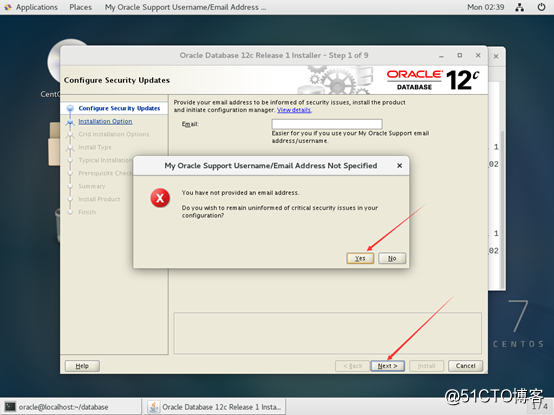
9、根据自己需求选择即可,我这里选第一个新建数据库,然后点击Next
(1) 创建和配置数据库 (2)仅安装数据库软件 (3)升级现有数据库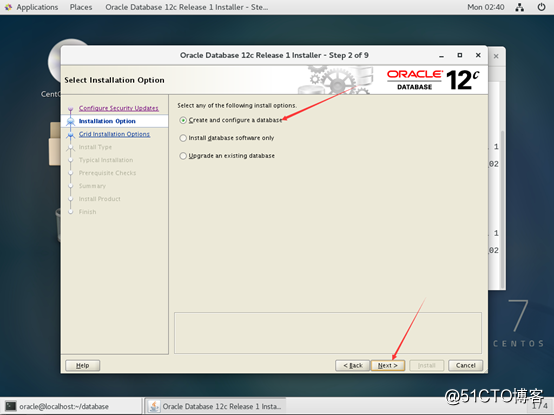
10、因为我们是基于服务器所以选择第二个,然后点击Next
(1)桌面类:如果要在笔记本或桌面类系统中安装,则选择此选项,此选项包括启动数据库并允许采用最低配置
(2)服务器类:如果要在服务器类系统中进行安装(如在生产数据中心内部署Oracle时使用的内容),则选择此选项,此选项允许使用更多高级配置选项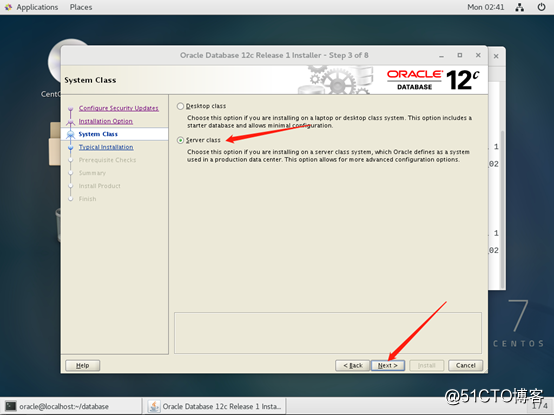
11、因为我们测试的是数据库,第二个是集群,所以选第一个然后点击Next
(1)单实例数据库安装
(2)Real Application Clusters数据库安装
(3)Oracle RAC节点数据库安装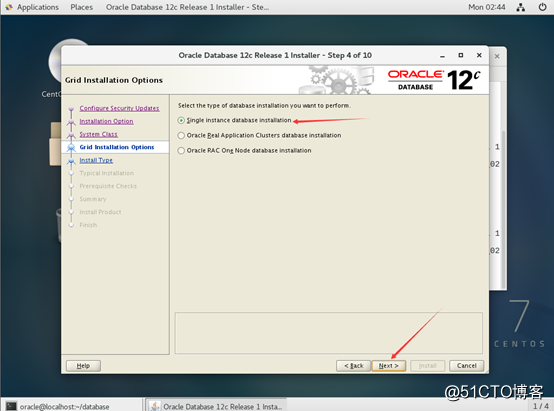
12、我们选择第二个,高级配置安装,然后点击Next
(1)典型安装:使用基本配置执行完整的Oracle Database安装
(2)高级安装:可以选择高级选项,例如:为SYS、SYSMAN、SYSTEM和DBSNMP账户使用不同口令,选择数据库字符集,产品语言,自动备份,定制安装及备用存储选项(例如自动存储管理)
13、默认已添加了English在左侧语言列表中找到简体SimplifiedChinese,
并添加到右侧,然后点击Next
14、因为我们是做企业服务器所以选择第一个,然后点击Next
(1)企业版:具有可伸缩性、高性能、高可用性和安全功能的自行管理的数据库,能
满足大多数高标准的关键任务应用程序的需求。
(2)标准版:标准版是寻求低成本解决方案的工作组、部门和中小企业的理想选择。
(3)标准版1:标准版1是寻求低成本解决方案的工作组、部门和中小企业的理想选择。
15、使用默认安装目录的路径,或者根据情况更改,然后点击Next
16、使用默认安装目录的路径,或者根据情况更改,然后点击Next
17、选择配置类型,根据需求自选,这里我选第一个,然后点击Next
(1)一般用途/事务处理:为一般用途或高事务处理量应用而设计的启动数据库。
(2)数据仓库:为数据仓库应用程序而优化的启动数据库
18、指定Oracel全局数据库名和服务标识符为:orcl,然后点击Next
19、在内存页中勾选启用自动内存管理,在字符集页中选择使用Unicode,然
后点击Next

20、使用默认选择的File system数据库系统即可,然后点击Next
21、不使用集中云控制管理,直接点击Next
22、选择开启恢复区域存储,默认路径即可,然后点击Next
23这里我选择对所有账户使用相同口令Wangfeiyu123,也可以为不同用户
设置不同密码,然后点击Next
24、设置数据库管理员组dba,数据库操作组oinstall,然后点击Next
25、若提示有错误,是因为安装软件包的版本不一样或内核参数有问题或少依
赖软件,需要解决报错,然后点击Next(如果与下俩图不符,及为报错)

26、查看安装概要,若无问题,则可点击Finish结束配置,开始进行安装

注:
方式一:当出现如上截图需要在shell界面用root用户执行这俩个脚本。
方式二:直接点击ok如果会报错,那就再打开一个shell,用root用户去执行命令然后,在回到这个界面点击ok就好了(两种方式选其一,建议第一种)



注:centos7上Oracle12c的安装完成!
网页测试:https://(主机名或者IP):5500/em

以上是关于Centos7安装Oracle-12c的主要内容,如果未能解决你的问题,请参考以下文章